एक्सेल: पिवट टेबल परिकलित फ़ील्ड में if स्टेटमेंट का उपयोग करें
निम्नलिखित चरण-दर-चरण उदाहरण दिखाता है कि Excel में पिवट तालिका के परिकलित फ़ील्ड में IF कथन का उपयोग कैसे करें।
चरण 1: डेटा दर्ज करें
आइए निम्नलिखित डेटासेट दर्ज करके शुरुआत करें जिसमें किसी कंपनी के विभिन्न कर्मचारियों द्वारा किए गए बिक्री लेनदेन के बारे में जानकारी शामिल है:
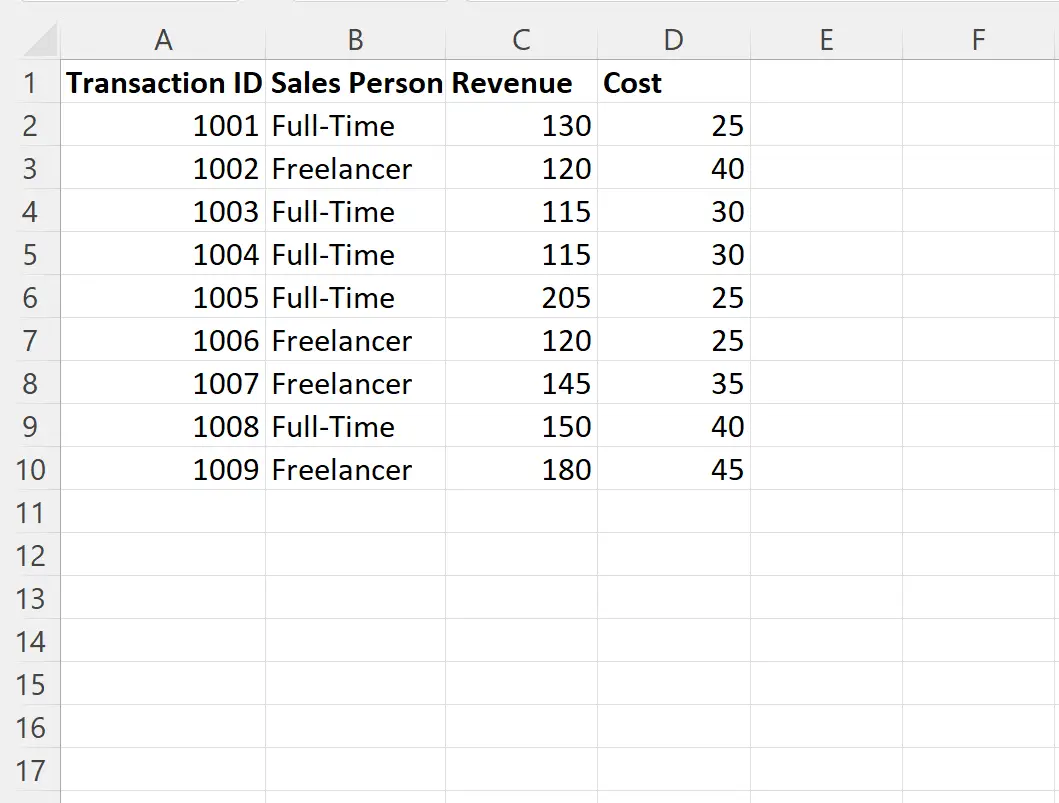
चरण 2: एक समर्थन कॉलम बनाएं
हमारा अंतिम लक्ष्य एक पिवट टेबल बनाना होगा जो निम्नलिखित मान की गणना करने के लिए परिकलित फ़ील्ड का उपयोग करता है:
- (राजस्व का योग – लागत का योग) * 0.3 यदि विक्रेता पूर्णकालिक है
- (राजस्व का योग – लागत का योग) * 0.1 यदि विक्रेता स्वतंत्र है
गणना किए गए फ़ील्ड में IF स्टेटमेंट का उपयोग करने के लिए, हमें पहले एक सहायक कॉलम बनाने की आवश्यकता होगी जो विक्रेता की स्थिति के रूप में पूर्णकालिक के साथ प्रत्येक पंक्ति को 1 का मान या फ़्रीलांसर की स्थिति के साथ प्रत्येक पंक्ति को 0 का मान निर्दिष्ट करता है। व्यावसायिक स्थिति.
हम सेल E2 में निम्नलिखित सूत्र टाइप करेंगे:
=IF( B2 ="Full-Time", 1, 0)
फिर हम इस सूत्र को क्लिक करेंगे और कॉलम E में प्रत्येक शेष सेल पर खींचेंगे:
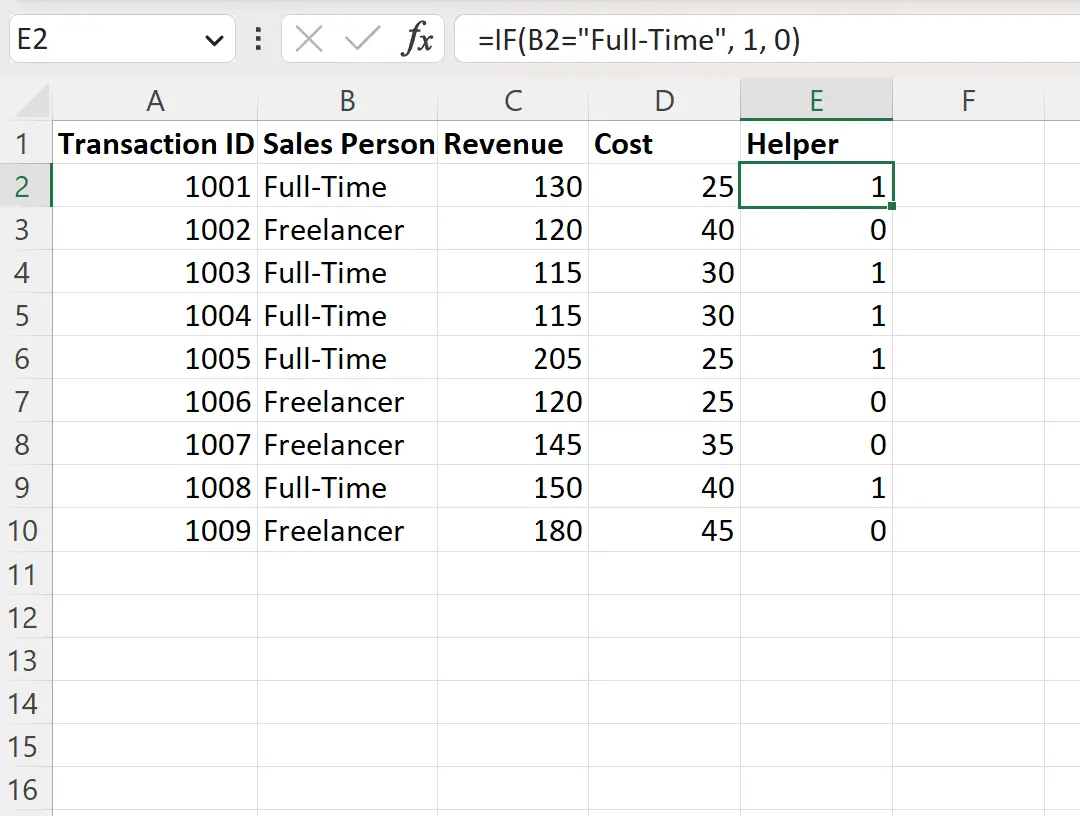
चरण 3: पिवट टेबल डालें
इसके बाद, हम निम्नलिखित पिवट तालिका बनाने के लिए इस डेटासेट का उपयोग करेंगे:
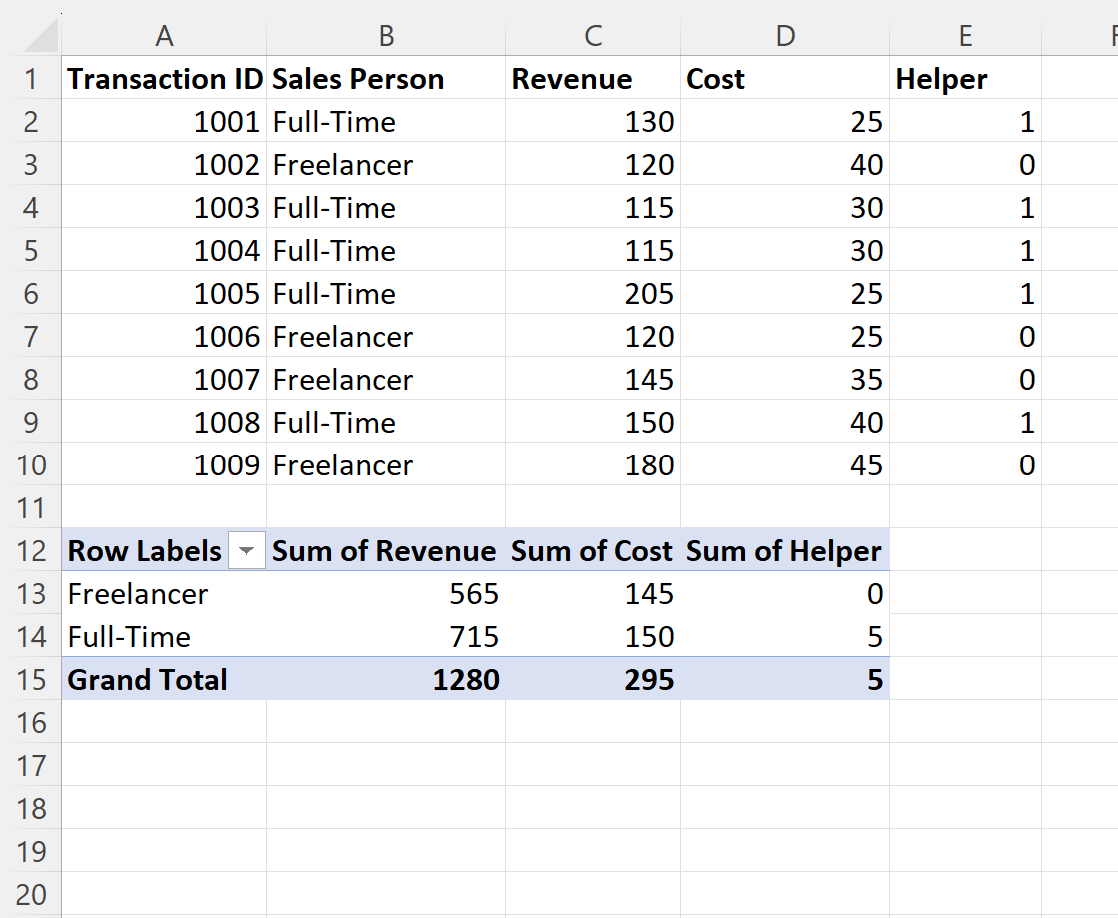
चरण 4: एक परिकलित फ़ील्ड जोड़ें
इसके बाद, हम PivotTable में किसी भी मान पर क्लिक करके PivotTable में एक परिकलित फ़ील्ड जोड़ देंगे, फिर PivotTable विश्लेषण टैब पर क्लिक करेंगे, फिर फ़ील्ड, आइटम और सेट पर क्लिक करेंगे, फिर गणना की गई फ़ील्ड पर क्लिक करेंगे:

दिखाई देने वाली नई विंडो में, नाम फ़ील्ड में “बोनस राशि” दर्ज करें, फिर फॉर्मूला फ़ील्ड में निम्नलिखित दर्ज करें:
=IF('Helper'>0, ('Revenue'-'Cost')*.3, ('Revenue'-'Cost')*.1)
फिर Add पर क्लिक करें और फिर OK पर क्लिक करें।
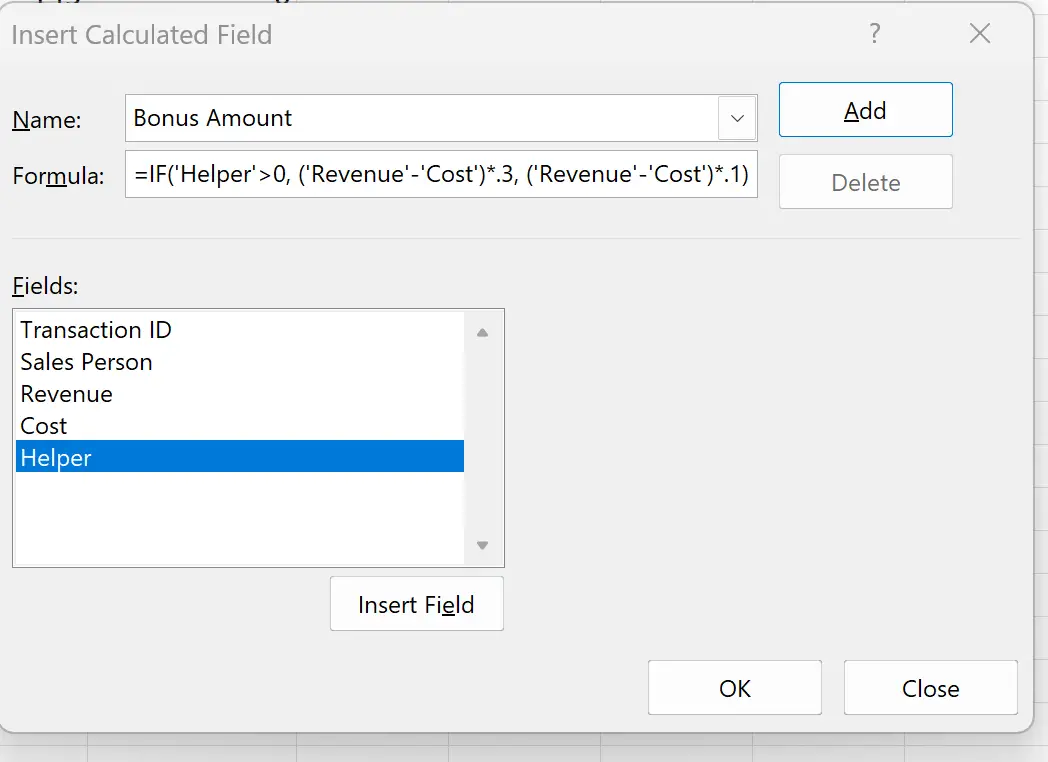
यह परिकलित फ़ील्ड स्वचालित रूप से पिवट तालिका में जोड़ दी जाएगी:
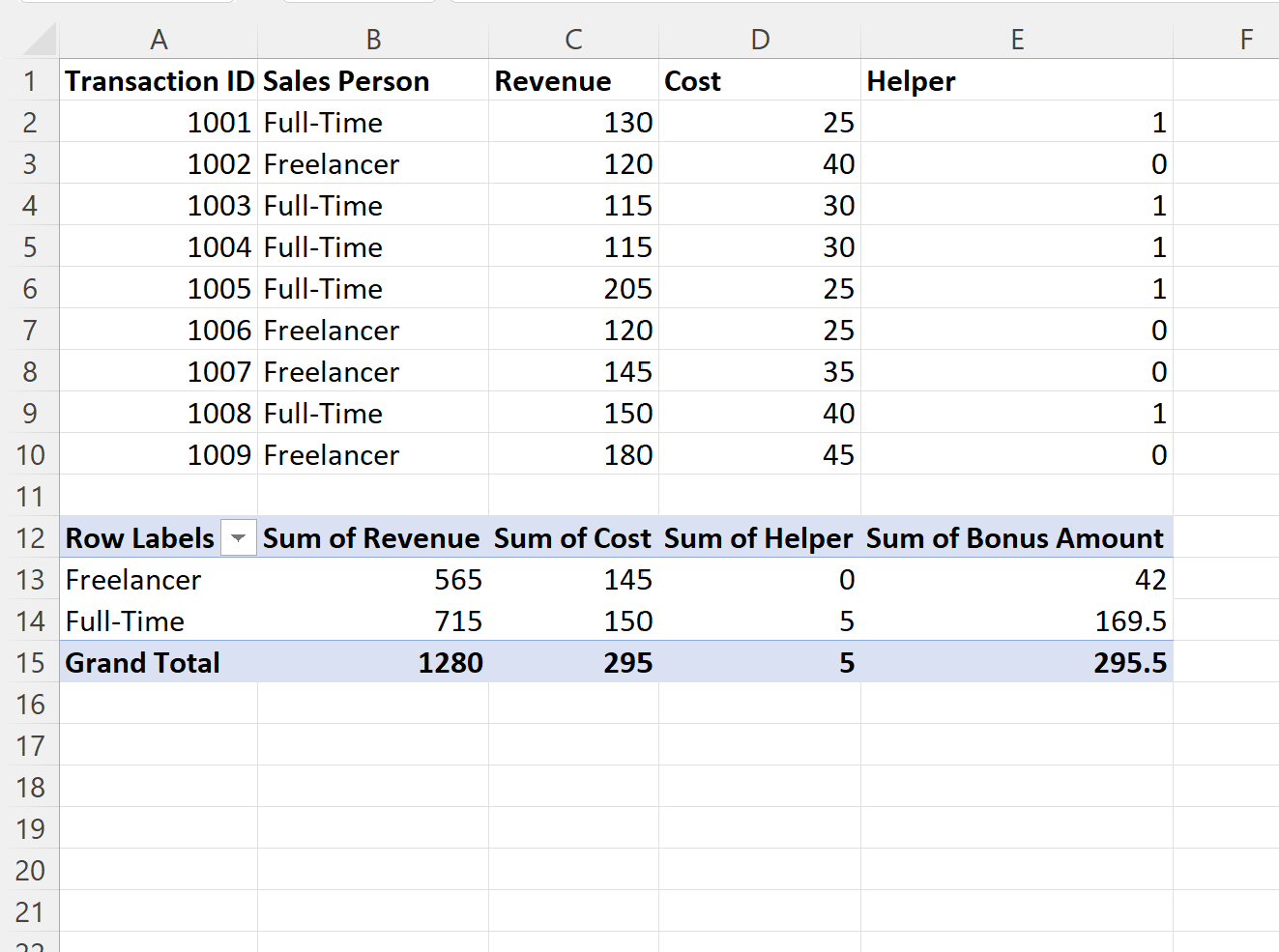
हम देख सकते हैं कि बोनस राशि का योग नामक नया कॉलम बोनस मूल्यों की गणना के लिए IF स्टेटमेंट का सफलतापूर्वक उपयोग करने में सक्षम था।
विशेष रूप से:
- फ्रीलांसरों के लिए बोनस की गणना इस प्रकार की गई: (565-145) * .1 = 42
- पूर्णकालिक श्रमिकों के लिए प्रीमियम की गणना इस प्रकार की गई: (715-150) * 0.3 = 169.5
ध्यान दें : यदि आप अंतिम पिवट टेबल से हेल्पर कॉलम को हटाना चाहते हैं, तो बस पिवट टेबल में हेल्पर सम कॉलम पर राइट-क्लिक करें, और फिर ड्रॉप-डाउन मेनू से “हेल्पर सम हटाएं” पर क्लिक करें।
अतिरिक्त संसाधन
निम्नलिखित ट्यूटोरियल बताते हैं कि एक्सेल में अन्य सामान्य कार्य कैसे करें:
एक्सेल में पिवट टेबल में दो कॉलम कैसे जोड़ें
एक्सेल में पिवट टेबल में दो कॉलम कैसे घटाएं
एक्सेल: पिवट तालिका में दो स्तंभों के बीच प्रतिशत अंतर ज्ञात करें